¿Cómo configurar catálogos de Facebook para WooCommerce?
Publicado: 2022-11-14¿Está planeando configurar catálogos de Facebook para su tienda WooCommerce? Haber aterrizado en esta página significa que está buscando ayuda para configurar catálogos de productos de WooCommerce en Facebook.
En este artículo, discutiremos cómo configurar catálogos de Facebook para su tienda WooCommerce. Con su creciente popularidad, Facebook ha estado alcanzando nuevas alturas y abriendo nuevos horizontes para el comercio electrónico y la comercialización de productos. Mostrar sus productos de WooCommerce en Facebook es una gran idea para atraer nuevos visitantes al sitio de su tienda.
¿Qué es un catálogo de Facebook?
El catálogo de Facebook es una opción proporcionada por Facebook que le permite mostrar anuncios de los productos de su tienda WooCommerce. También te permite vender tus productos a través de las tiendas de Facebook e Instagram. Puede exhibir los productos de su tienda WooCommerce y promocionarlos a millones de usuarios.
Le ayuda a obtener más visibilidad para su sitio WooCommerce. Puede agregar múltiples productos y mostrarlos como carruseles. Agregar catálogos de productos a Facebook puede beneficiarlo de muchas maneras. Puede crear campañas publicitarias específicas para sus productos. Ejecute múltiples campañas publicitarias para diferentes audiencias objetivo y más.
¿Por qué debería configurar catálogos de Facebook para su tienda WooCommerce?
Aquí hay algunas razones por las que debe configurar catálogos de Facebook para su tienda WooCommerce.
Crear anuncios dinámicos:
Puede mostrar anuncios dinámicos en Facebook para sus productos de WooCommerce. Utilice la red avanzada de Facebook para comercializar su tienda. Muestre anuncios a los usuarios que han buscado su tienda o productos. De esta manera, puede obtener más clientes potenciales para el sitio de su tienda WooCommerce.
Etiquetar productos en historias y publicaciones:
Puedes integrar tu tienda WooCommerce con las tiendas de Facebook e Instagram. Utilice las funciones interactivas de estas plataformas para promocionar sus productos. Etiquete productos de su tienda, en publicaciones e historias que enumeren la información del producto y los detalles de precios. Sus clientes podrán conocer sus productos y la información de precios de sus publicaciones e historias.
Vender productos en las tiendas de Facebook:
La configuración de catálogos de productos de WooCommerce en Facebook le permite vender sus productos a través de las tiendas de Facebook e Instagram. Sus clientes pueden comprar desde el sitio de su tienda mientras chatean o envían mensajes de texto. Las tiendas de Facebook también crean una forma de crear pruebas sociales para su sitio web.
Permita que los clientes compartan los detalles del producto:
Puede obtener un mayor alcance para su negocio al permitir que sus clientes compartan sus productos con sus amigos y familiares.
Remarketing dinámico:
A través de las tiendas de Facebook, puede realizar ventas adicionales y cruzadas de sus productos. Promociona tus productos con aquellos usuarios que han mostrado interés en tus productos.
¿Cómo configurar catálogos de Facebook para WooCommerce? Guía paso por paso
Para configurar los catálogos de Facebook, necesitará un complemento de terceros. Usaremos el complemento WebToffee WooCommerce Product Feed & Sync Manager para este propósito.
Requisitos previos:
Crea una cuenta comercial con la tienda de Facebook.
Utilice esta referencia para ver los campos de productos que se sincronizarán a través de este complemento.
Paso 1: Instala el complemento
- Inicie sesión en su panel de WordPress.
- Vaya a Complementos > Agregar nuevo .
- Busque el complemento de alimentación de productos WebToffee para WooCommerce.

- Instalar y activar el complemento.
Paso 2: Conéctate con el catálogo de Facebook
- Ve a WooCommerce > Catálogo de Facebook desde tu panel de WordPress.

- En la pestaña Administrar conexión , haga clic en el botón Conectar con mi catálogo de productos de FB .

- Se le pedirá que inicie sesión en Facebook. Si ha iniciado sesión, continúe con la cuenta de usuario que ha iniciado sesión.
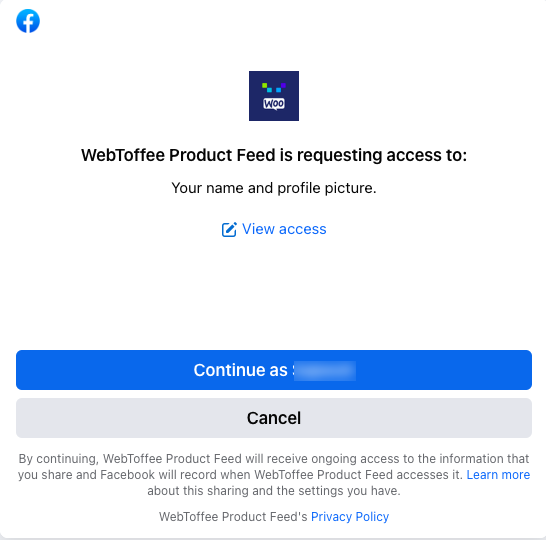
- Haga clic en Elegir qué permitir para seleccionar la tienda de Facebook que desea sincronizar con su tienda WooCommerce.
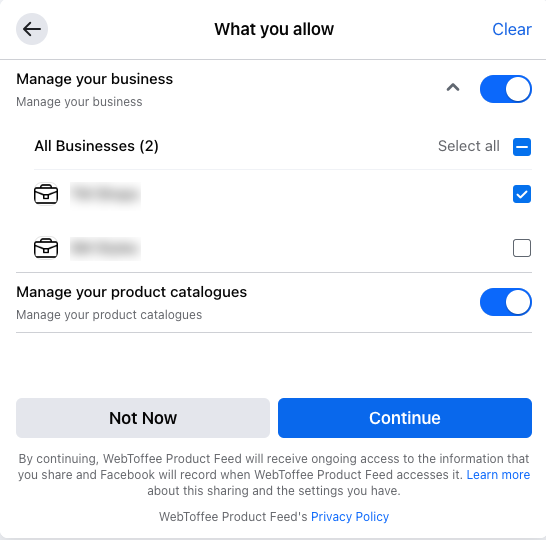
- Luego otorgue permiso a WebToffee Product Feed para administrar su negocio y catálogos de productos.
Paso 3: configurar la sincronización de productos
- Vaya a la pestaña Sincronizar productos .
- Seleccione un catálogo de Facebook del menú desplegable.
- Agregue etiquetas o categorías de productos para excluir de la sincronización con los catálogos de Facebook.
- Luego, ingrese un recuento de sincronización por lotes para la sincronización del catálogo de productos.
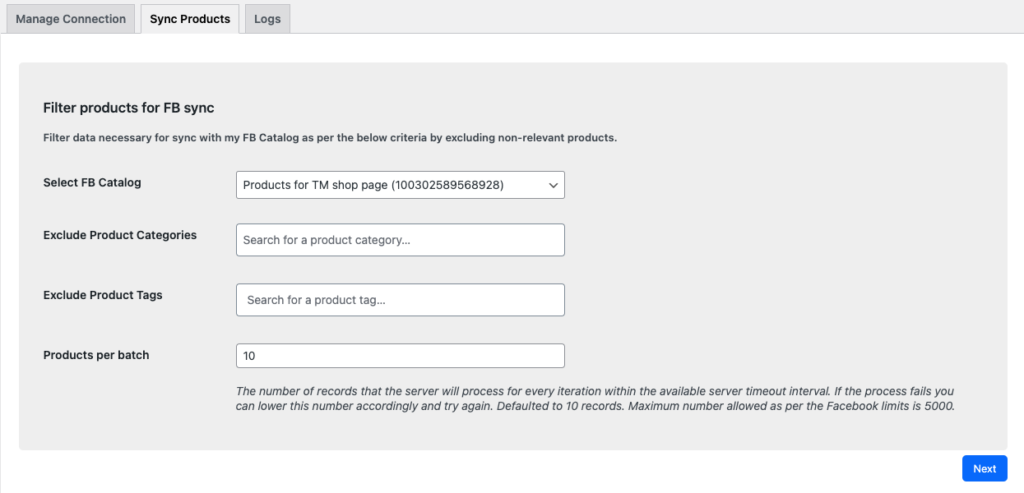
- Haga clic en Siguiente para continuar con el paso Siguiente.
Paso 4: Mapeo de categorías para el catálogo de Facebook
Facebook tiene un conjunto de categorías predefinidas para catálogos de productos. Es importante que mapees las categorías de tu tienda con las categorías disponibles en Facebook.

La asignación de categorías es un proceso único. Además, el complemento detectará automáticamente las preferencias guardadas para futuras sincronizaciones. Si el complemento identifica una nueva categoría para el mapeo, se le notificará en la sección de mapeo.
Puedes ver las categorías de tu tienda desde aquí y la opción de seleccionar una categoría predefinida de Facebook.
- Haz clic en el menú desplegable para elegir una categoría para las categorías de tu tienda.
- Después de mapear las categorías, haga clic en el botón Asignar categorías de FB y Sincronizar .

- Ahora haga clic en el botón Verificar catálogo de FB para ver el catálogo de Facebook.

Como puede ver, los productos de su tienda WooCommerce están sincronizados con las tiendas de Facebook.
Puede ver registros detallados para la sincronización del catálogo de productos desde la pestaña Registros .
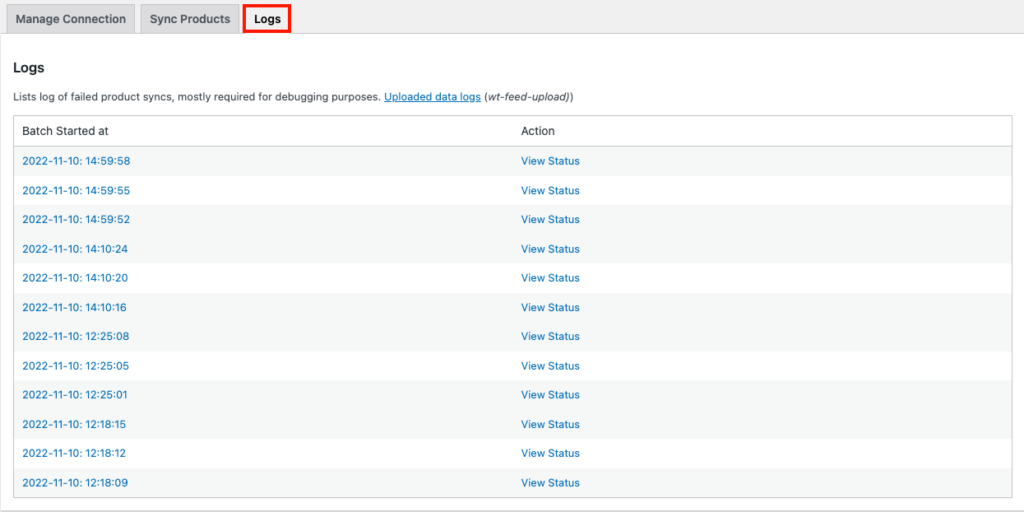
WebToffee WooCommerce Product Feed & Sync Manager – Descripción general del complemento
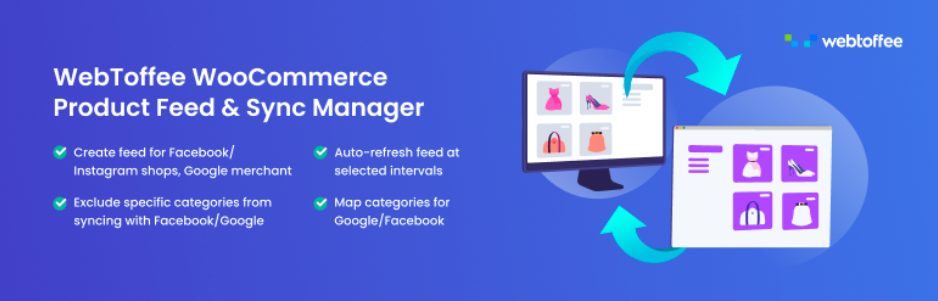
Este complemento de fuente de productos de WooCommerce le permite configurar fácilmente los productos de su tienda WooCommerce en Facebook, tiendas de Instagram y Google Merchant Center también. Puede integrar sus catálogos de productos de WooCommerce en las tiendas de Facebook e Instagram utilizando las fuentes de productos y el administrador de sincronización de catálogos.
El complemento le permite generar fácilmente feeds de productos sin errores para integrarlos con Google Shopping. Puede sincronizar sus productos de WooCommerce en las tiendas de Facebook y mostrar anuncios dinámicos para promocionar sus productos entre los usuarios de Facebook e Instagram. Permita que sus clientes compren los productos de su tienda desde Facebook. Muestre sus productos en Google Shopping para obtener más visitantes y clics en el sitio de su tienda.
El complemento viene con opciones de filtrado inteligente y campos de asignación de categorías. Puede excluir categorías de productos y etiquetas para que no se sincronicen con el catálogo de Facebook. Mapea fácilmente las categorías de tu tienda con las categorías predefinidas de Facebook usando listas desplegables.
Puede habilitar las opciones de sincronización por lotes para sincronizar miles de productos de la tienda WooCommerce con las tiendas de Facebook e Instagram sin esfuerzo. El complemento también muestra el historial de registro que enumera los registros detallados de la sincronización del producto.
Conclusión
Configurar catálogos de productos en Facebook puede ayudarlo a obtener nuevos visitantes al sitio de su tienda. Puede hacer que su tienda sea visible para clientes más específicos. También ayuda a crear campañas dinámicas de remarketing y publicidad.
El complemento de sincronización del catálogo de FB que usamos en este artículo ofrece una forma sencilla de integrar los productos de su tienda WooCommerce con las tiendas de Facebook.
¿Cuáles son tus pensamientos sobre esto? Compártelas en los comentarios.
Le recomendamos que lea nuestro artículo sobre "Cómo atraer clientes usando las reseñas de productos de WooCommerce".
